新建文档 , 1600像素X2263像素 , 分辨率:300 , 颜色模式RGB , 8位 。
【ps制作一张海报 photoshop制作海报步骤】

文章插图
置入背景素材 , 并将其调整到合适大小 。

文章插图
置入人物素材 。
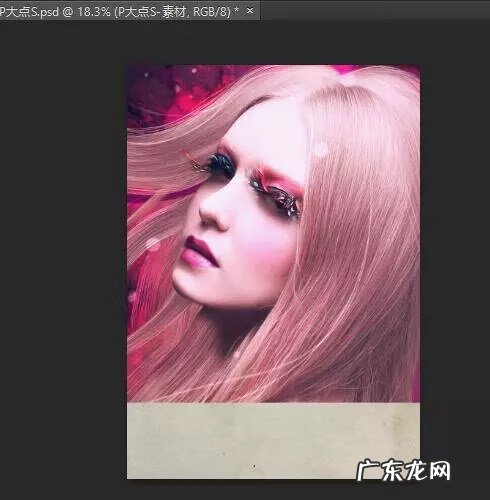
文章插图
使用套索工具(随你用什么工具 , 无所谓)抠出人物的脸部图像 , 效果:
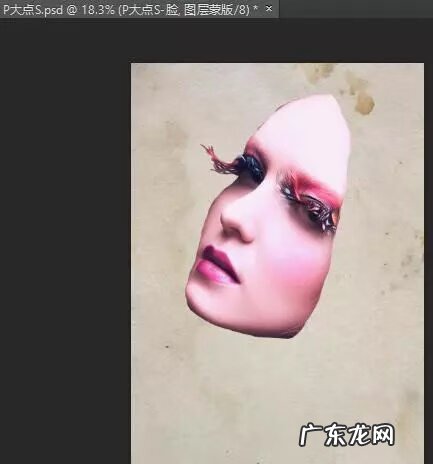
文章插图
为图层添加蒙版 , 使用柔角画笔修整脸部边缘 , 并创建一个图层组 , 将这个图层包含到图层组中 。

文章插图
创建一个色彩平衡调整层 , 参数如下:

文章插图

文章插图
添加一个曲线调整层 , 调整如下:

文章插图
添加一个可选颜色调整层 , 参数如下:
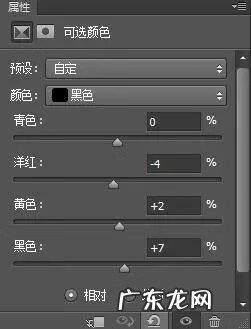
文章插图
添加一个色相/饱和度调整层 , 参数如下:

文章插图
下面 , 我们看看图层关系图 。
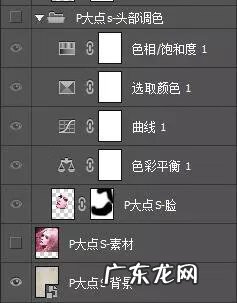
文章插图
隐藏背景图层后 , 按Ctrl+Alt+Shift+E盖印图层 , 然后显示背景图层 。效果如下:
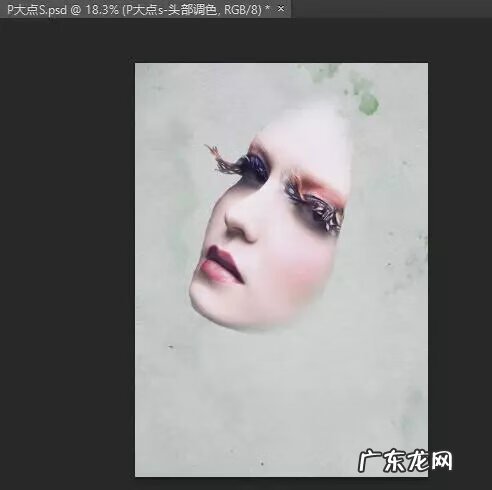
文章插图
在脸部图层下方新建图层 , 用画笔添加效果 , 注意使用蒙版+柔角画笔调整烟雾的形状 。

文章插图
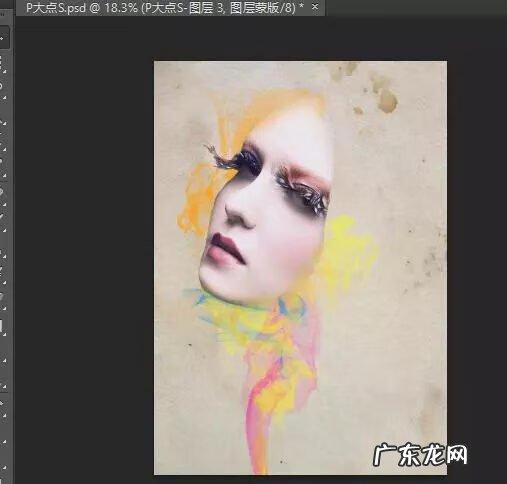
文章插图
在脸部图层上方新建图层 , 图层模式改为变暗 , 为造型添加明暗 。
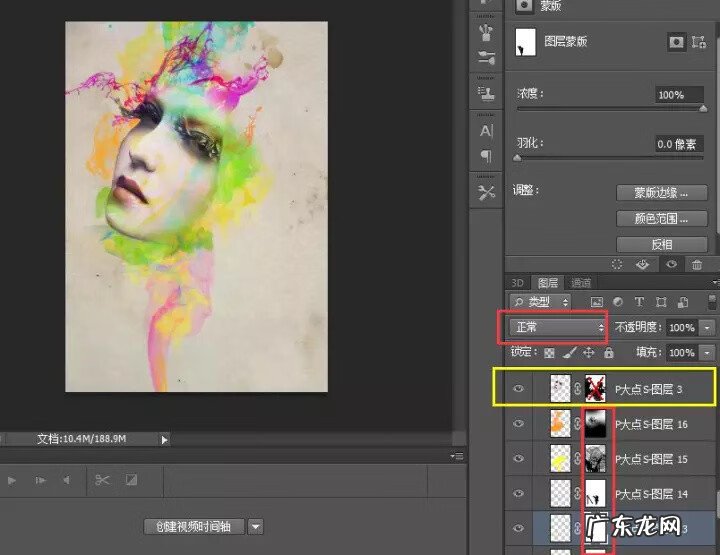
文章插图

文章插图
为脸部图层添加蒙版 , 使用烟雾笔刷+柔角笔刷过度图片边缘 , 效果如下:

文章插图

文章插图
复制脸部图层 , 置于造型图层最上层 , 并添加蒙版 , 效果如下:
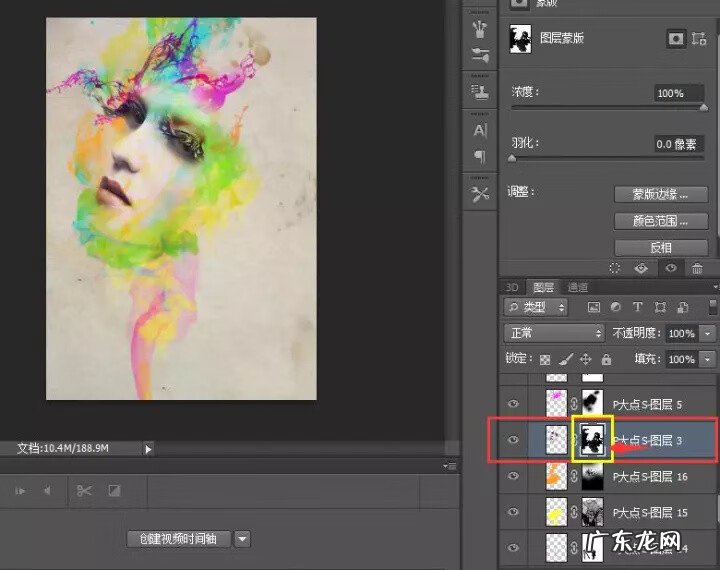
文章插图
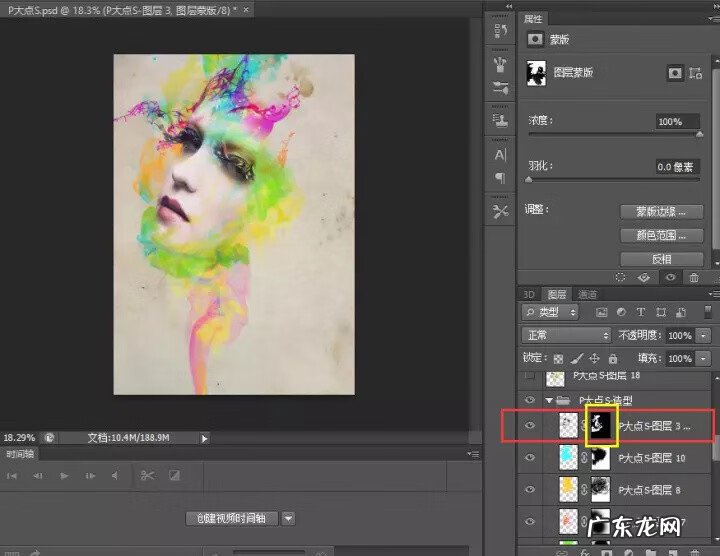
文章插图
造型组图层关系如下:

文章插图
盖印造型组图层 , 效果:

文章插图
锐化:滤镜>锐化>USM锐化 , 数值如下:
- 微波炉蛋糕的制作方法 蛋糕微波炉的做法
- 一张身份证可以办多少手机卡
- 黄金的制作过程有视频 黄金的制作流程
- 苏州电影票多少钱一张 苏州电影票多少钱一张
- u盘重装win10系统步骤win10系统u盘启动盘制作 u启动u盘装系统教程win10
- 制作老面酵头会产生黄曲霉吗? 怎么做老面馒头的方法与步骤窍门
- 街头篮球补丁制作 街头篮球补丁吧
- 简历模板怎么制作的 电脑模板是怎么制作视频
- 端午香包的制作方法 端午香包的作用与寓意
- 蒲公英茶是如何制作的 蒲公英茶的制作方法步骤窍门窍门
特别声明:本站内容均来自网友提供或互联网,仅供参考,请勿用于商业和其他非法用途。如果侵犯了您的权益请与我们联系,我们将在24小时内删除。
